Hvordan få visse kontakter til å ringe på lydløs Android

Hvis du vil få kontakter til å ringe lydløst på Android-en din, er det bare å justere Ikke forstyrr-unntakene for favorittkontakter. Detaljer i artikkelen.
Det er dager da alle Android-entusiaster venter spent på store systemoppdateringer, og ser frem til et nytt sett med funksjoner eller bedre ytelse. Og som det motsatte, er det dager da vi unngår oppdateringer som en pest på grunn av kjente feil og nervepirrende problemer. Ingen betalende kunder liker uvillig å være betatester. Heldigvis kan du slå av automatiske systemoppdateringer på Android og vente til uværet går over. Finn ut hvordan nedenfor.
Innholdsfortegnelse:
Hvordan hindrer jeg at Android-en min oppdateres automatisk?
1. Sett nedlastede oppdateringer på pause
Hvis enheten din allerede er i ferd med å laste ned oppdateringer, kan du sette nedlastingen på pause. Den starter ikke før du gjenopptar den manuelt. Du vil få det irriterende permanente varselet, men det er det eneste alternativet hvis nedlastingen allerede har startet. Du kan til og med skjule varslingen ved å justere varslingsinnstillingene.
Selvfølgelig referer vi her til standard OTA (over-the-air) oppdateringer levert direkte av OEM. Hvis du bruker Odin/ADB/Custom-gjenopprettinger for å tvinge fastvareoppdateringer eller blande deg inn i bootloaderen eller noe sånt, vel, da vet du sannsynligvis hva du gjør, og disse instruksjonene er ikke ment for deg.
Gå til Innstillinger > Programvareoppdatering (eller System > Programvareoppdatering) > Last ned og sett nedlastingen på pause.
2. Deaktiver alternativet for automatisk nedlasting
For å slå av systemoppdateringer på Android, kan du deaktivere alternativet for automatisk nedlasting. Oppdateringer lastes vanligvis ned automatisk på Wi-Fi, men du kan deaktivere dette alternativet i innstillingene for programvareoppdatering.
Når du har deaktivert denne innstillingen, trenger du ikke å bekymre deg for at OTA-oppdateringer lastes ned i bakgrunnen. Men ikke overse oppdateringer helt. Sikkerhetsoppdateringer og funksjonsoppdateringer er viktige, så installer dem manuelt når andre bekrefter at den siste utgivelsen ikke er feilredd.
Dette er nyttig hvis du vet om en bestemt oppdatering som er plaget med store feil, og du vil hoppe over den til OEM gir en mindre bekymringsfull oppdatering. Eller hvis du ikke vil kaste bort et begrenset datatak.
Slik deaktiverer du alternativet for automatisk nedlasting for systemoppdateringer på Android:
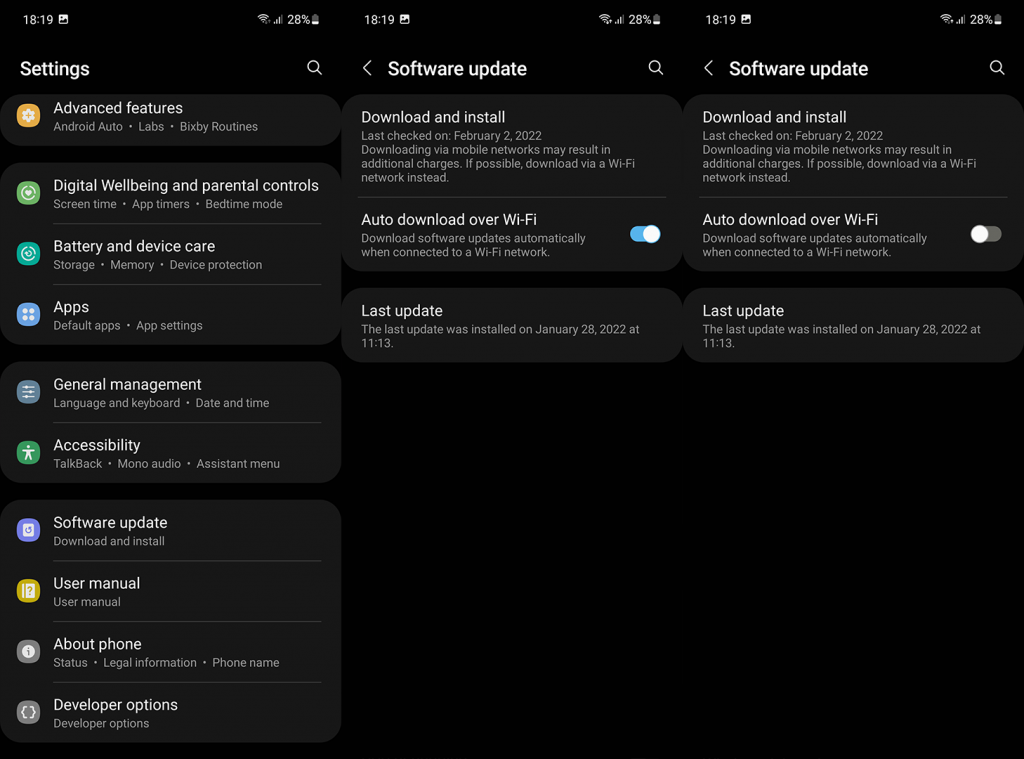
På den annen side, hvis du vil deaktivere systemoppdateringer helt, må du først aktivere utviklerinnstillingene.
3. Deaktiver automatiske oppdateringer i utvikleralternativer
Utvikleralternativer tilbyr mange skjulte innstillinger. Noen av dem er nyttige for vanlige brukere, selv om de fleste er beregnet på utviklere av Android-apper. I dette tilfellet ønsker vi å slå av automatiske systemoppdateringer på Android-en din. Det du vil gjøre er å deaktivere dette alternativet. Ved å gjøre det forhindrer du OEM i å tvinge frem oppdateringer på enheten din etter en omstart.
Slik aktiverer du utvikleralternativer og deaktiverer automatiske systemoppdateringer:
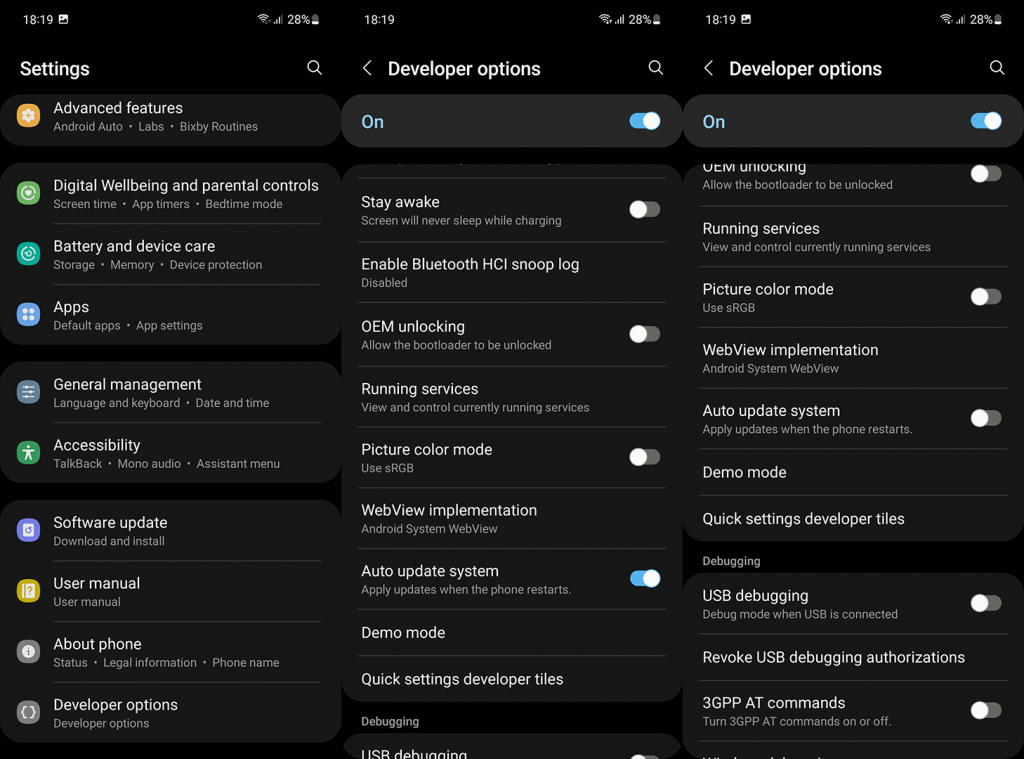
Og det er det. Du vil ikke få noen meldinger om oppdateringer. Igjen, å unngå oppdateringer på lang sikt neglisjerer på en måte verdien av programvarestøtte. Selv om Android-en din fungerer perfekt i den nåværende tilstanden, er sikkerhetsoppdateringer viktig.
Det er det. Ikke glem å fortelle oss om disse instruksjonene var nyttige i kommentarfeltet nedenfor. Vi ser alltid frem til å høre fra deg. Takk for at du leser.
Hvis du vil få kontakter til å ringe lydløst på Android-en din, er det bare å justere Ikke forstyrr-unntakene for favorittkontakter. Detaljer i artikkelen.
Hvis Android-appene dine fortsetter å lukkes uventet, trenger du ikke lete lenger. Her skal vi vise deg hvordan du fikser det i noen få enkle trinn.
Hvis talepostvarsling ikke forsvinner på Android, slett lokale data, avinstaller appoppdateringer eller kontroller varslingsinnstillingene.
Hvis Android-tastaturet ikke vises, sørg for å tilbakestille appen ved å slette lokale data, avinstallere oppdateringene eller deaktivere bevegelser.
Hvis du ikke kan åpne e-postvedlegg på Android, last ned vedlegget og appene som kan åpne det og prøv igjen. Tilbakestill Gmail eller bruk PC.
Hvis du får feilmeldingen Problem med å laste widgeten på Android, anbefaler vi at du fjerner og legger til widgeten igjen, sjekker tillatelser eller tømmer bufferen.
Hvis Google Maps ikke snakker i Android og du ikke hører veibeskrivelser, sørg for å fjerne data fra appen eller installere appen på nytt.
Instruksjoner for å endre hårfarge ved hjelp av PicsArt på telefonen. For å endre hårfarge på bildene dine enkelt og greit, her inviterer vi deg til å følge med.
LDPlayer: Android Emulator for Windows PC & Laptop, LDPlayer er en gratis Android-emulator på datamaskinen. Enten du er PC- eller bærbar bruker, er LDPlayer fortsatt tilgjengelig
Hvis Gmail for Android ikke sender e-post, sjekk mottakernes legitimasjon og serverkonfigurasjon, tøm appbufferen og dataene, eller installer Gmail på nytt.








